js实现元素旋转效果的实用技巧
本文介绍了如何使用JavaScript结合CSS3的transform属性实现元素旋转效果。通过rotate()函数设置旋转角度,并利用requestAnimationFrame实现动态旋转。文章还探讨了性能优化方法,如减少DOM操作和使用CSS动画,以及确保浏览器兼容性和添加前缀。此外,还介绍了通过鼠标或触摸事件实现用户交互控制旋转的技术。
要实现元素的旋转效果,使用JavaScript结合CSS3的transform属性。1.使用transform的rotate()函数设置旋转角度。2.通过requestAnimationFrame实现动态旋转。3.优化性能时考虑减少DOM操作或使用CSS动画。4.确保浏览器兼容性,添加前缀。5.通过鼠标或触摸事件实现用户交互控制旋转。

要实现元素的旋转效果,我们需要使用JavaScript结合CSS3的transform属性。让我们从这个问题入手,深入探讨如何实现这种效果,并分享一些实际应用中的经验。
JavaScript通过操作DOM元素的style属性来改变其CSS样式,从而实现旋转效果。在现代前端开发中,CSS3的transform属性提供了强大的变换能力,使得旋转效果变得简单而高效。然而,实现旋转效果时,我们需要考虑动画的平滑度、性能优化以及不同浏览器的兼容性。
让我们从基本的旋转实现开始,然后探讨如何优化和扩展这种效果。
首先,我们需要理解CSS3的transform属性。transform属性允许我们对元素进行旋转、缩放、倾斜和位移等变换操作。对于旋转,rotate()函数是关键,它接受一个角度值作为参数,单位通常是度(deg)。
// 基本旋转示例
const element = document.getElementById('myElement');
element.style.transform = 'rotate(45deg)';这个简单的代码片段会将ID为'myElement'的元素旋转45度。不过,单纯的旋转往往不够,我们通常希望实现动态的旋转效果,比如随着时间变化的旋转动画。
要实现这种动态效果,我们可以使用JavaScript的setInterval或requestAnimationFrame来定期更新旋转角度。requestAnimationFrame提供了更好的性能和流畅度,因为它与浏览器的绘制循环同步。
// 动态旋转示例
let angle = 0;
const element = document.getElementById('myElement');
function rotate() {
angle += 1; // 每次增加1度
element.style.transform = `rotate(${angle}deg)`;
requestAnimationFrame(rotate);
}
rotate(); // 开始旋转这个代码会让元素持续旋转,每帧增加1度。这种方法在大多数情况下都能提供平滑的动画效果,但我们需要注意一些细节:
性能优化:频繁的DOM操作可能会影响性能,特别是在旋转复杂元素或在低端设备上。为了优化,我们可以考虑减少DOM操作的频率,或者使用CSS动画来替代JavaScript操作。
浏览器兼容性:虽然现代浏览器对
transform属性支持良好,但为了兼容性,我们可能需要添加前缀,如-webkit-transform、-moz-transform等。用户交互:在实际应用中,用户可能希望控制旋转速度或方向。我们可以通过监听鼠标或触摸事件来实现这种交互。例如,用户可以拖动元素来旋转它,或者通过按钮来控制旋转方向。
// 用户交互旋转示例
let startAngle = 0;
let lastX = 0;
const element = document.getElementById('myElement');
element.addEventListener('mousedown', startDrag);
document.addEventListener('mousemove', drag);
document.addEventListener('mouseup', endDrag);
function startDrag(e) {
lastX = e.clientX;
startAngle = getRotationDegrees(element);
document.body.style.cursor = 'grabbing';
}
function drag(e) {
if (lastX !== 0) {
const deltaX = e.clientX - lastX;
const newAngle = startAngle + deltaX / 5; // 调整旋转速度
element.style.transform = `rotate(${newAngle}deg)`;
}
lastX = e.clientX;
}
function endDrag() {
lastX = 0;
document.body.style.cursor = 'default';
}
function getRotationDegrees(obj) {
const matrix = window.getComputedStyle(obj, null).getPropertyValue('transform');
if (matrix !== 'none') {
const values = matrix.split('(')[1].split(')')[0].split(',');
const a = values[0];
const b = values[1];
const angle = Math.round(Math.atan2(b, a) * (180/Math.PI));
return (angle < 0) ? angle + 360 : angle;
}
return 0;
}这个示例展示了如何通过拖动来控制元素的旋转角度。它利用了鼠标事件来计算旋转角度的变化,并实时更新元素的transform属性。
在实际项目中,我们可能会遇到一些常见的问题:
性能瓶颈:如果旋转的元素包含复杂的子元素或动画,可能会导致性能问题。解决方案可以是使用CSS动画,或者通过
requestAnimationFrame优化JavaScript动画。旋转中心点:默认情况下,旋转是围绕元素的中心点进行的。如果需要改变旋转中心,可以使用
transform-origin属性来指定。3D旋转:除了2D旋转,我们也可以实现3D旋转效果。通过
rotateX()、rotateY()和rotateZ()函数,可以实现更复杂的3D变换效果。
总的来说,JavaScript实现元素旋转效果是一个结合了CSS3和JavaScript的强大工具。通过理解和应用这些技术,我们可以创建出流畅、互动性强的用户界面。在实际应用中,根据具体需求和性能考虑,选择合适的实现方法是关键。
到这里,我们也就讲完了《js实现元素旋转效果的实用技巧》的内容了。个人认为,基础知识的学习和巩固,是为了更好的将其运用到项目中,欢迎关注golang学习网公众号,带你了解更多关于的知识点!
 Win10滚动截屏快捷键与长页面截图攻略
Win10滚动截屏快捷键与长页面截图攻略
- 上一篇
- Win10滚动截屏快捷键与长页面截图攻略
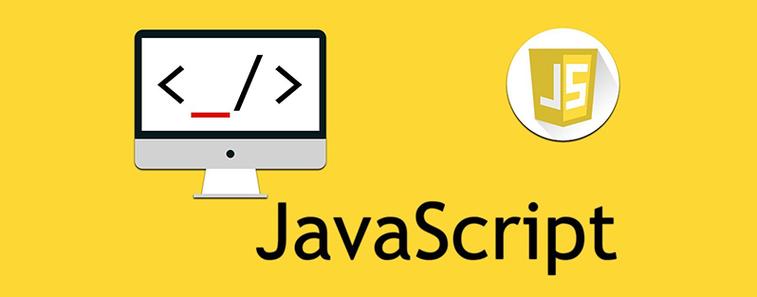
- 下一篇
- JavaScript策略模式详解与实战应用
-

- 文章 · 前端 | 9分钟前 |
- CSS调整字母间距方法详解
- 400浏览 收藏
-

- 文章 · 前端 | 10分钟前 | JavaScript 本地服务器 手机HTML脚本 文件协议 HTML运行工具
- 手机运行HTML脚本方法详解
- 371浏览 收藏
-

- 文章 · 前端 | 12分钟前 |
- NextAuth多租户认证与Cookie优化技巧
- 266浏览 收藏
-

- 文章 · 前端 | 18分钟前 |
- JavaScript常用工具函数推荐
- 461浏览 收藏
-

- 文章 · 前端 | 22分钟前 |
- HTML5运行方法全解析教程
- 235浏览 收藏
-

- 文章 · 前端 | 28分钟前 |
- 构造函数与类用法区别详解
- 364浏览 收藏
-

- 文章 · 前端 | 31分钟前 |
- CSS上下边距布局技巧与应用
- 270浏览 收藏
-

- 文章 · 前端 | 32分钟前 |
- CSSsticky定位与overflow实用技巧
- 372浏览 收藏
-

- 文章 · 前端 | 42分钟前 |
- Flexbox和column-count多列布局技巧
- 422浏览 收藏
-

- 文章 · 前端 | 45分钟前 |
- CSS锥形渐变旋转动画怎么实现
- 102浏览 收藏
-

- 前端进阶之JavaScript设计模式
- 设计模式是开发人员在软件开发过程中面临一般问题时的解决方案,代表了最佳的实践。本课程的主打内容包括JS常见设计模式以及具体应用场景,打造一站式知识长龙服务,适合有JS基础的同学学习。
- 543次学习
-

- GO语言核心编程课程
- 本课程采用真实案例,全面具体可落地,从理论到实践,一步一步将GO核心编程技术、编程思想、底层实现融会贯通,使学习者贴近时代脉搏,做IT互联网时代的弄潮儿。
- 516次学习
-

- 简单聊聊mysql8与网络通信
- 如有问题加微信:Le-studyg;在课程中,我们将首先介绍MySQL8的新特性,包括性能优化、安全增强、新数据类型等,帮助学生快速熟悉MySQL8的最新功能。接着,我们将深入解析MySQL的网络通信机制,包括协议、连接管理、数据传输等,让
- 500次学习
-

- JavaScript正则表达式基础与实战
- 在任何一门编程语言中,正则表达式,都是一项重要的知识,它提供了高效的字符串匹配与捕获机制,可以极大的简化程序设计。
- 487次学习
-

- 从零制作响应式网站—Grid布局
- 本系列教程将展示从零制作一个假想的网络科技公司官网,分为导航,轮播,关于我们,成功案例,服务流程,团队介绍,数据部分,公司动态,底部信息等内容区块。网站整体采用CSSGrid布局,支持响应式,有流畅过渡和展现动画。
- 485次学习
-

- ChatExcel酷表
- ChatExcel酷表是由北京大学团队打造的Excel聊天机器人,用自然语言操控表格,简化数据处理,告别繁琐操作,提升工作效率!适用于学生、上班族及政府人员。
- 3197次使用
-

- Any绘本
- 探索Any绘本(anypicturebook.com/zh),一款开源免费的AI绘本创作工具,基于Google Gemini与Flux AI模型,让您轻松创作个性化绘本。适用于家庭、教育、创作等多种场景,零门槛,高自由度,技术透明,本地可控。
- 3410次使用
-

- 可赞AI
- 可赞AI,AI驱动的办公可视化智能工具,助您轻松实现文本与可视化元素高效转化。无论是智能文档生成、多格式文本解析,还是一键生成专业图表、脑图、知识卡片,可赞AI都能让信息处理更清晰高效。覆盖数据汇报、会议纪要、内容营销等全场景,大幅提升办公效率,降低专业门槛,是您提升工作效率的得力助手。
- 3440次使用
-

- 星月写作
- 星月写作是国内首款聚焦中文网络小说创作的AI辅助工具,解决网文作者从构思到变现的全流程痛点。AI扫榜、专属模板、全链路适配,助力新人快速上手,资深作者效率倍增。
- 4548次使用
-

- MagicLight
- MagicLight.ai是全球首款叙事驱动型AI动画视频创作平台,专注于解决从故事想法到完整动画的全流程痛点。它通过自研AI模型,保障角色、风格、场景高度一致性,让零动画经验者也能高效产出专业级叙事内容。广泛适用于独立创作者、动画工作室、教育机构及企业营销,助您轻松实现创意落地与商业化。
- 3818次使用
-
- JavaScript函数定义及示例详解
- 2025-05-11 502浏览
-
- 优化用户界面体验的秘密武器:CSS开发项目经验大揭秘
- 2023-11-03 501浏览
-
- 使用微信小程序实现图片轮播特效
- 2023-11-21 501浏览
-
- 解析sessionStorage的存储能力与限制
- 2024-01-11 501浏览
-
- 探索冒泡活动对于团队合作的推动力
- 2024-01-13 501浏览





